Помимо поддержки огромного размера файловой системы, ZFS также обладает некоторыми впечатляющими функциями:
- ZFS имеет встроенный диспетчер томов.
- Встроенная поддержка различных типов RAID.
- Встроенная поддержка шифрования.
- Встроенная поддержка контрольной суммы данных / метаданных.
- Встроенная поддержка сжатия файловой системы.
- Встроенная поддержка квот.
- Встроенная поддержка дедупликации данных.
- Поддержка моментальных снимков файловой системы.
Ограничения файловой системы ZFS:
- Максимальный размер одного файла может составлять 264 байта или 16 эксбибайт (ЭБ).
- В любом отдельном каталоге вы можете создать максимум 264 файла / каталога.
- Максимальный размер любого пула ZFS может составлять 2128 байтов или 256 квадриллионов зебибайт.
- Вы можете создать 264 пула ZFS на своем компьютере.
- В любой пул ZFS можно добавить не более 264 устройств хранения (HDD / SSD).
- Вы можете создать 264 файловых системы в одном пуле устройств хранения данных ZFS.
Эта статья покажет вам, как установить и настроить файловую систему ZFS в Debian 10. Итак, приступим.
Включение репозитория пакетов Debian contrib:
Пакеты файловой системы ZFS доступны в официальном Debian 10 вклад репозиторий пакетов. В вклад репозиторий пакетов не включен по умолчанию в Debian 10. Но вы можете легко включить его из командной строки.
Чтобы включить вклад репозиторий пакетов, откройте Терминал и выполните следующую команду:
$ sudo apt-add-repository contrib
Официальный Debian вклад репозиторий должен быть включен.

Теперь обновите кеш репозитория пакетов APT с помощью следующей команды:
$ sudo подходящее обновление
Кэш репозитория пакетов APT должен быть обновлен.
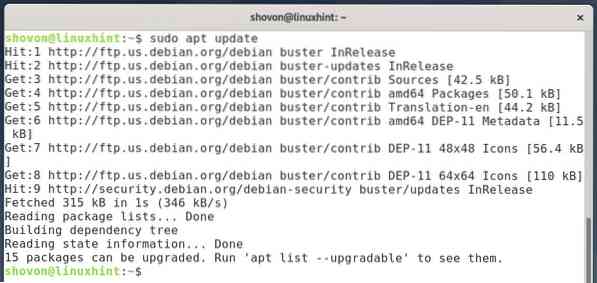
Установка зависимостей ZFS:
Модуль ядра файловой системы ZFS зависит от многих других библиотек, которые вам необходимо установить перед установкой ZFS на ваш компьютер Debian 10.
Вы можете установить все библиотеки, от которых зависит модуль ядра ZFS, с помощью следующей команды:
$ sudo apt install Linux-headers - $ (uname -r) Linux-image-amd64 spl kmod
Для подтверждения установки нажмите Y а затем нажмите <Входить>.

Менеджер пакетов APT должен загрузить все необходимые пакеты из Интернета. Это может занять некоторое время.

Как только все пакеты будут загружены, менеджер пакетов APT установит их один за другим. Это может занять некоторое время.
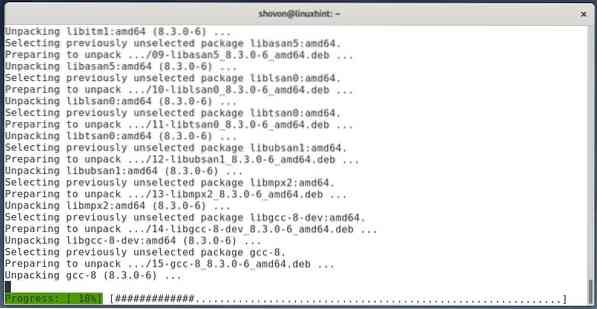
На этом этапе должны быть установлены все необходимые пакеты.
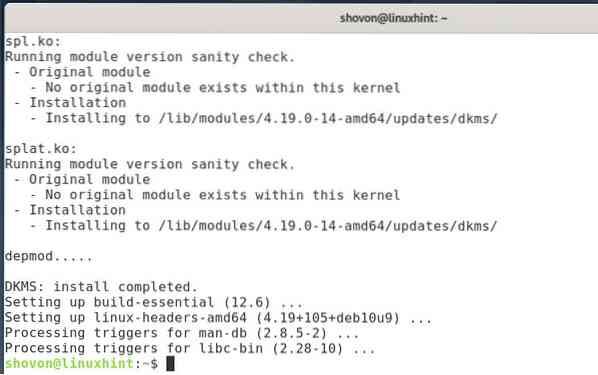
Установка ZFS на Debian 10:
Теперь вы можете установить файловую систему ZFS в Debian 10 с помощью следующей команды:
$ sudo apt install zfsutils-linux zfs-dkms zfs-zed
Для подтверждения установки нажмите Y а затем нажмите <Входить>.

Чтобы принять лицензию ZFS, выберите <ОК> и нажмите <Входить>.
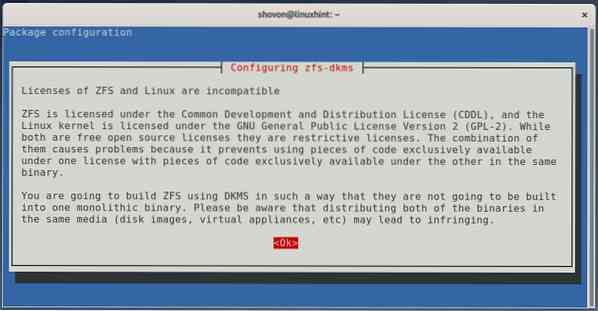
Менеджер пакетов APT должен загрузить и установить все необходимые пакеты. Это может занять некоторое время.
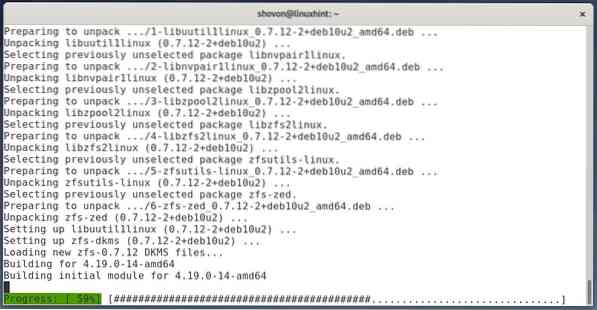
На этом этапе файловая система ZFS должна быть установлена. Но некоторые службы настроены неправильно, как вы можете видеть на скриншоте ниже.
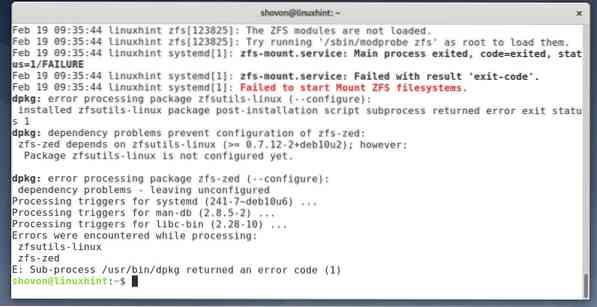
Чтобы правильно настроить службы ZFS, вам необходимо включить zfs модуль ядра с помощью следующей команды:
$ sudo modprobe zfs
Теперь настройте службы ZFS, которые ранее не были настроены правильно, выполните следующую команду:
$ sudo apt -f установить
Как видите, настраиваются службы ZFS. Это может занять несколько секунд.

На этом этапе необходимо настроить службы ZFS.
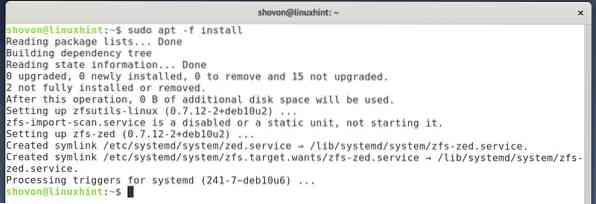
В zfs модуль ядра не загружается автоматически при запуске вашего компьютера. Итак, вам нужно настроить Debian 10 для загрузки zfs модуль ядра автоматически во время загрузки.
Чтобы загрузить zfs модуль ядра во время загрузки, создайте новый файл / и т.д. / модули-загрузка.d / zfs.conf с помощью следующей команды:
$ sudo нано / и т.д. / модули-загрузка.d / zfs.conf
Печатать zfs в / и т.д. / модули-загрузка.d / zfs.conf файл, как отмечено на скриншоте ниже.
Когда вы закончите, нажмите <Ctrl> + Икс с последующим Y а также <Входить> чтобы сохранить / и т.д. / модули-загрузка.d / zfs.conf файл.
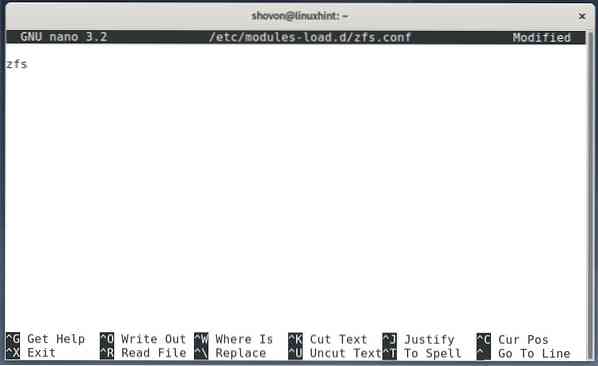
Чтобы изменения вступили в силу, перезагрузите компьютер с помощью следующей команды:
$ sudo перезагрузка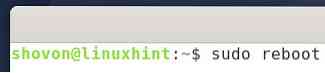
Как только ваш компьютер загрузится, zfs модуль ядра должен загрузиться автоматически, как вы можете видеть на скриншоте ниже.
$ sudo lsmod | grep zfs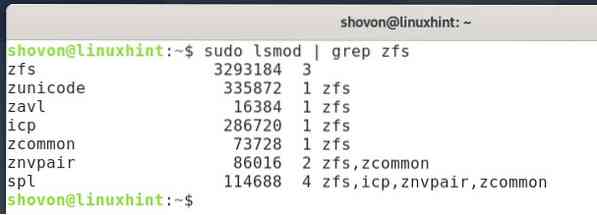
Создание пулов ZFS:
После того, как вы установили файловую систему ZFS на свой компьютер, вам необходимо создать пул ZFS, используя один или несколько жестких дисков.
Вы можете вывести список всех запоминающих устройств вашего компьютера с помощью следующей команды:
$ sudo lsblk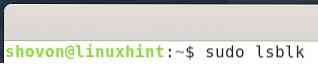
Как видите, отображаются все запоминающие устройства моего компьютера.
В этой статье я буду использовать SDB а также SDC жесткие диски для создания пула ZFS.
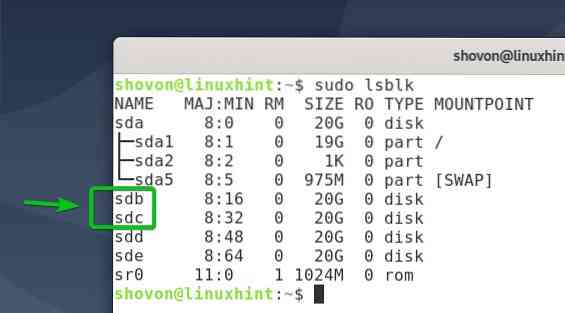
Чтобы создать новый пул ZFS бассейн1 используя жесткие диски SDB а также SDC, выполните следующую команду:
$ sudo zpool create -f пул1 / dev / sdb / dev / sdc
Как видите, новый пул ZFS бассейн1 создано.
$ sudo zpool список
Как видите, пул ZFS бассейн1 является ОНЛАЙН, и он использует жесткие диски SDB а также SDC.
$ sudo zpool статус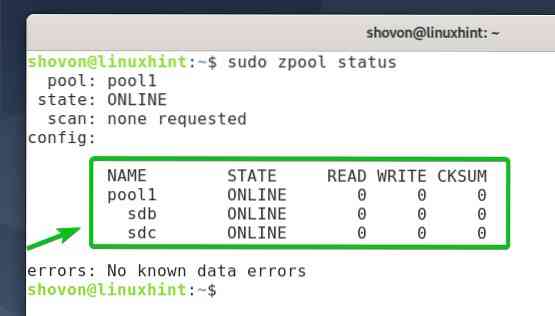
После бассейн1 создан, пул должен быть смонтирован в / pool1 / (то же имя каталога, что и пул), как вы можете видеть на скриншоте ниже.
$ df -h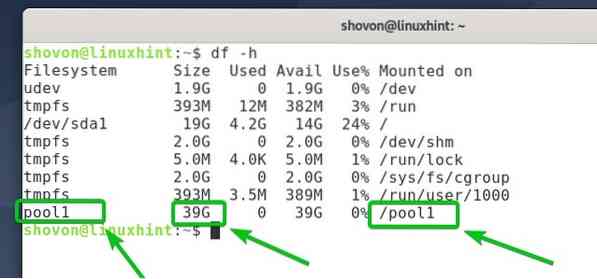
Как видите, каталог с тем же именем, что и имя пула бассейн1 создается в корневом каталоге /.
$ ls /
Создание наборов данных ZFS:
Наборы данных ZFS похожи на разделы файловой системы. Вы можете создать множество наборов данных ZFS в одном пуле ZFS.
Чтобы создать новый набор данных ZFS ds1 В бассейне бассейн1, выполните следующую команду:
$ sudo zfs создать пул1 / ds1
Чтобы создать другой набор данных ZFS ds2 В бассейне бассейн1, выполните следующую команду:
$ sudo zfs создать pool1 / ds2
Как видите, 2 набора данных ZFS ds1 а также ds2, создаются в пуле бассейн1.
$ sudo zfs list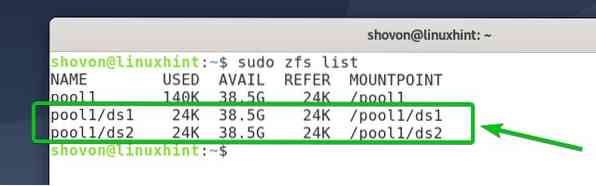
Наборы данных ZFS ds1 а также ds2 должны быть смонтированы в соответствующих каталогах в / pool1 / каталог, как вы можете видеть на скриншоте ниже.
$ df -h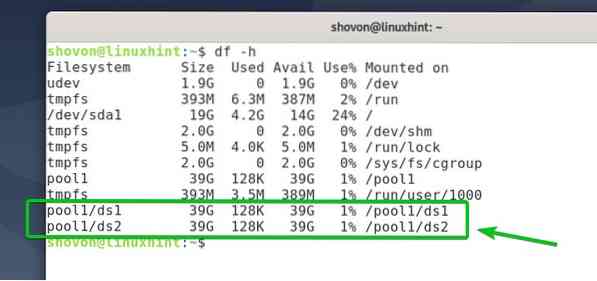
Как видите, новые каталоги для наборов данных ds1 а также ds2 созданы в / pool1 / каталог.
$ ls -l / pool1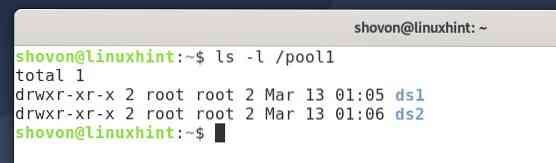
Теперь вы можете изменить владельца и группу бассейн1 / DS1 dataset в ваше имя пользователя и основную группу с помощью следующей команды:
$ sudo chown -Rfv $ (whoami): $ (whoami) / pool1 / ds1
Как видите, я могу копировать файлы в бассейн1 / DS1 набор данных.
$ cp -v / etc / hosts / pool1 / ds1
Я скопировал / etc / hosts файл в бассейн1 / DS1 набор данных. Как видно на скриншоте ниже, файл находится в папке / pool1 / ds1 / каталог.
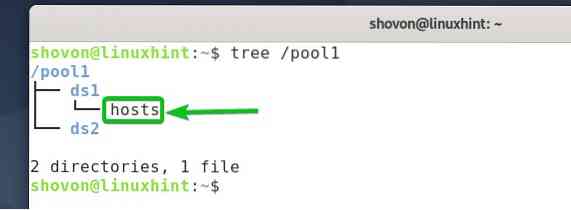
Установка квот набора данных ZFS:
Вы можете ограничить объем дискового пространства, которое набор данных ZFS может использовать из пула ZFS, используя квоты.
Например, чтобы разрешить набор данных ZFS ds1 использовать только 10 ГБ хранилища из пула ZFS бассейн1, выполните следующую команду:
$ sudo zfs устанавливает квоту = 10G pool1 / ds1
Как видите, для бассейн1 / DS1 набор данных.
$ sudo zfs получить пул квот1 / ds1
Как видите, после установки квоты 10 ГБ набор данных ds1 можно использовать только 10 ГБ дискового пространства из 38.5 ГБ из пула хранения бассейн1.

Удаление наборов данных ZFS:
Если вам не нужен набор данных ZFS, вы можете удалить его, если хотите.
Например, предположим, вы хотите удалить набор данных ds1 из бассейна бассейн1.
$ sudo zfs list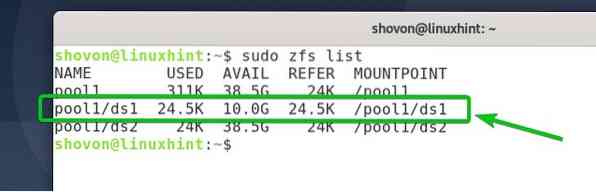
Вы можете удалить набор данных ds1 из бассейна бассейн1 с помощью следующей команды:
$ sudo zfs уничтожить пул1 / ds1
Как видите, набор данных ds1 удаляется из бассейна бассейн1.
$ sudo zfs list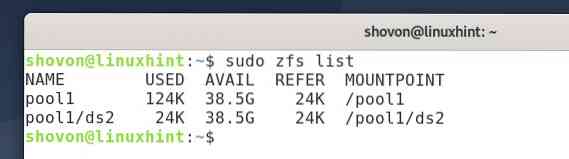
В ds1 / каталог и все файлы из ds1 / каталог также следует удалить из / pool1 / каталог, как показано на скриншоте ниже.
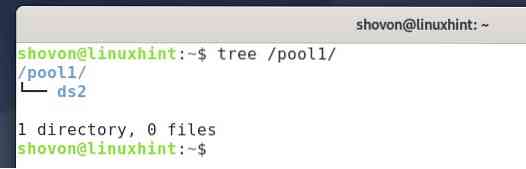
Удаление пулов ZFS:
Вы также можете удалить пул ZFS.
Чтобы удалить пул ZFS бассейн1, вы можете запустить следующую команду:
$ sudo zpool уничтожить пул1
Если в пуле, который вы хотите удалить, есть один или несколько наборов данных, активно используемых некоторыми пользователями / программами, вы можете увидеть ошибку при удалении пула.
В этом случае вам придется удалить бассейн с -ж вариант следующим образом:
$ sudo zpool destroy -f пул1
Как видите, бассейн бассейн1 устранен.
$ sudo zpool список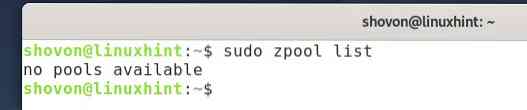
Заключение:
В этой статье я показал вам, как установить ZFS на Debian 10. Я показал вам, как автоматически загружать модуль ядра ZFS во время загрузки. Я показал вам, как создавать и удалять пул ZFS, а также наборы данных ZFS. Я показал вам, как устанавливать квоты в наборах данных ZFS. Эта статья должна помочь вам начать работу с файловой системой ZFS в Debian 10.
Рекомендации:
[1] ZFS - Википедия - https: // ru.википедия.org / wiki / ZFS
 Phenquestions
Phenquestions

